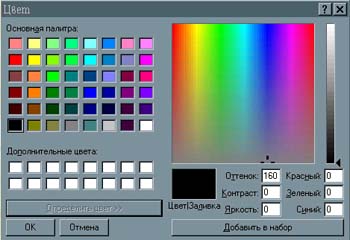Уроки Фотошоп
Раздел General
Список Color Picker
Первый в этом разделе установок раскрывающийся список Color Picker определяет, какую из двух цветовых таблиц будет использовать Photoshop — системную или свою собственную. По умолчанию установлен вариант Photoshop, но вы можете выбрать и вариант Windows. Разницу между этими установками вы увидите, если обратитесь к полям выбора основного или фонового цветов в палитре инструментов.
1. Выберите вариант Photoshop Нажмите кнопку OK
2. Щелкните на поле выбора основного цвета в палитре инструментов.
3. На экран выводится диалоговое окно Color Picker, в котором вы сможете определять цвет в нескольких цветовых моделях (RGB, HSB, CMYK, L*a*b*) и выбирать его в пользовательских палитрах (PANTONE, TOYO и т. д.).
4. Нажмите кнопку Cancel.
5. Нажмите клавиши <Ctrl>+<K> В списке выберите теперь вариант Windows Нажмите кнопку ОК
6. Щелкните на поле выбора основного цвета в палитре инструментов На экран выводится диалоговое окно Color, которое позволяет испочьзовать заведомо ограниченную системную цветовую таблицу она предоставляет всего 48 базовых и 16 заказных цветов (определяемых на основе моделей RGB и HSB) (рис 2.3) Недостатком этой палитры можно считать и то, что в ней не отмечается выход цвета из цветового охвата модели CMYK, что очень важно для полиграфических работ.
7. Щелкните на кнопке Cancel.
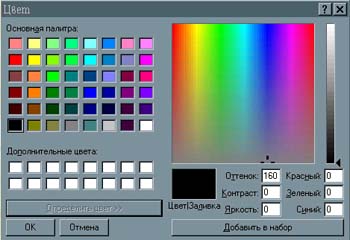
рис.2.3. Палитра цветов Windows
|
 |
Уроки Фотошоп

|